באפשרותך להוסיף רשימה עם תבליטים או רשימה ממוספרת בתוך צורה ב- Visio.
יצירת רשימה ממוספרת
-
לחץ פעמיים על צורה. הצורה מופיעה במצב עריכה עם סרגל הטקסט שמעליה .
הערה: אם אינך רואה את סרגל עריכת הטקסט, לחץ באמצעות לחצן העכבר הימני על הצורה ולאחר מכן לחץ על סרגל טקסט.
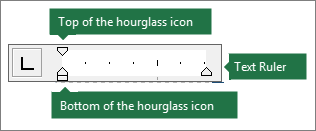
-
לחץ באמצעות לחצן העכבר הימני על הצורה ולאחר מכן לחץ על פיסקה. כעת , בכרטיסיה פיסקה , ברשימה יישור , לחץ על היישור הרצוי ולאחר מכן לחץ על אישור.
-
הקלד את המספר עבור פריט הרשימה הראשון, הקש על מקש TAB, הקלד את הטקסט הרצוי ולאחר מכן הקש ENTER. חזור על שלב זה כדי להוסיף שלב ממוספר חדש לרשימה.
-
בחר את כל פריטי הרשימה.
-
בסרגל עריכת הטקסט, גרור את החלק התחתון של שעון החול עד שהוא יהיה במיקום שבו ברצונך שהטקסט (לא המספרים) יהיה מיושר.
-
בסרגל עריכת הטקסט, גרור את החלק העליון של שעון החול עד שהוא יהיה במיקום הרצוי עבור יישור המספרים.
-
לחץ מחוץ לצורה כדי לסגור את סרגל עריכת הטקסט.
יצירת רשימה עם תבליטים
-
לחץ פעמיים על צורה.
-
בכרטיסיה בית , בקבוצה פיסקה, לחץ עלתבליטים. כעת הזן את הטקסט והקש ENTER כדי להזין נקודת תבליט אחרת.










